Elektronik tablolara tarih ve saat değerlerini yazmak, uyulması gereken standartlar nedeniyle her zaman çok sıkıcıdır. Excel Tarih/Saat Dönüştürücü, değerleri anında tarih/saat biçimine dönüştürmenizi sağlayan oldukça kullanışlı bir eklentidir . Çoklu dil desteği sayesinde, diğer önemli dillerde yazılmış tarih ve saatleri de dönüştürebilirsiniz. Diğerlerinin aksine, Excel ile doğrudan entegredir.
Başarılı kurulumdan sonra Excel 2010'u başlatın, şeritte Araçlar adlı yeni bir sekmenin belirdiğini göreceksiniz .

Sonuçları kontrol etmek için verileri herhangi bir formatta yazın. Tarih ve Saat formatında değer içeren hücreyi seçin ve DateTime'a Dönüştür'e tıklayın.
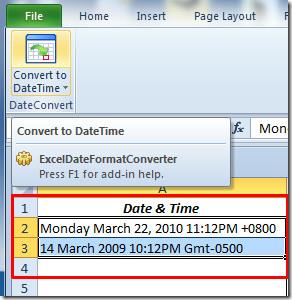
"Dönüştürüldü" seçeneğine tıkladığınızda , sonucu gösteren bir iletişim kutusu açılır. Dönüştürme başarılı olursa, yeşil onay işaretini görürsünüz. Başarısız olursa, dönüştürme işlemi sırasında başarısız olan sonuçları da görebilirsiniz. Sonuçları Excel sayfasında görmek için " Kapat"a tıklayın.
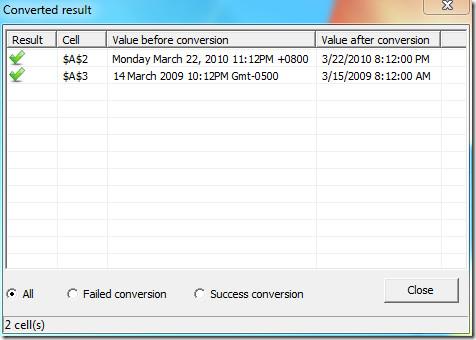
Ayrıca kullanıcıların dönüştürmeyi geri almalarına da olanak tanır. Dönüştürülen Tarih/Saat değerlerine sağ tıklayın ve Dönüştürmeyi Geri Al'a tıklayın.
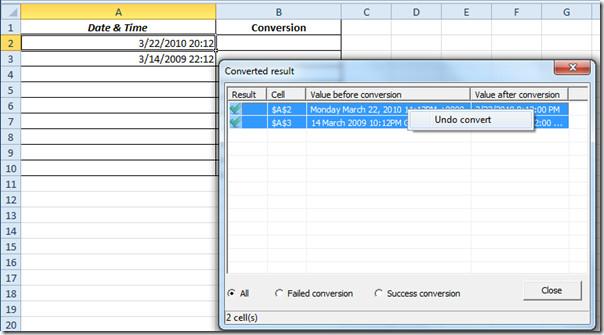
Aşağıdaki ekran görüntüsünde de görebileceğiniz gibi değerler başarıyla dönüştürüldü.
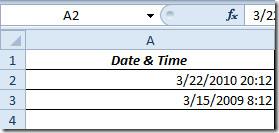
Ayrıca çoklu dil desteği de var, eğer diğer dillere aşinaysanız, tarih/saat format değerlerini yazıp dönüştürerek de denemeler yapabilirsiniz.
Farklı örnek ve senaryoların detaylı anlatımı için ürün sayfasını inceleyiniz.
Excel Tarih/Saat Dönüştürücüyü İndirin
Hem Excel 2007'yi hem de Excel 2010'u destekler.


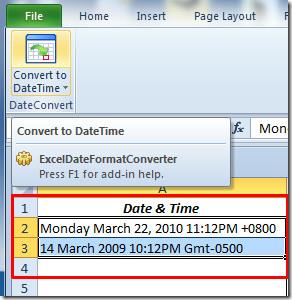
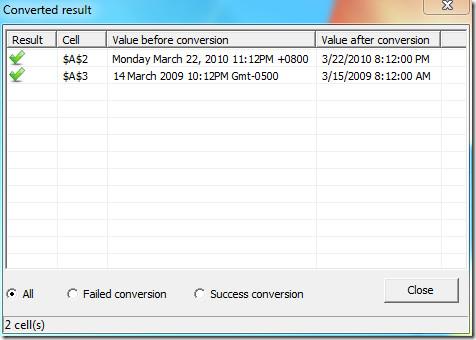
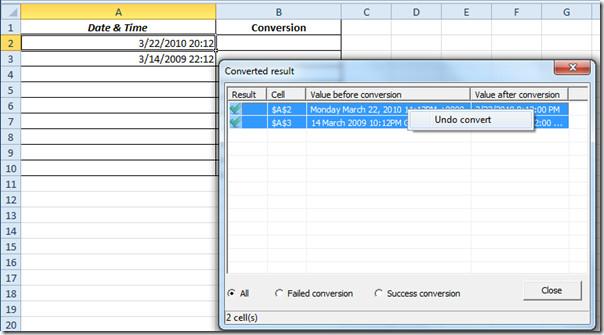
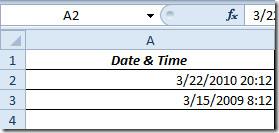




![PowerPoint 2010 Sunumunu Parola ile Koru [Şifreleme] PowerPoint 2010 Sunumunu Parola ile Koru [Şifreleme]](https://tips.webtech360.com/resources8/r252/image-517-0829093717894.jpg)



